各ビューポートは、アクソノメトリック ビューとパース ビューの 2 種類のビューのうち、どちらかを表示するように設定できます。
- アクソノメトリック ビューでは、シーンを遠近感(パース)なしで表示します。モデルのすべての線は互いに平行です。トップ ビューポート、フロント ビューポート、レフト ビューポート、および正投影ビューポートは、アクソノメトリック ビューです。

シーンのアクソノメトリック ビュー
- パース ビューでは、水平線上に集まる線でシーンを表示します。パース ビューポートおよびカメラ ビューポートは、パース ビューの例です。

上図と同じモデルのパース ビュー
パース ビューは人間の視野に最も近く、遠ざかるにつれオブジェクトは縮小して表示され、奥行きと空間を生みます。アクソノメトリック ビューは、正確なスケールと配置で、シーンのひずみのないビューを提供します。一般的なワークフローでは、アクソノメトリック ビューを使用してシーンを作成した後、パース ビューを使用して最終出力をレンダリングします。
アクソノメトリック ビュー
ビューポートで使用できるアクソノメトリック ビューには、正面と回転の 2 種類があります。
正投影ビューは、多くの場合シーンの正面のビューで、トップ ビューポート、フロント ビューポート、およびレフト ビューポートなどに表示されるビューです。POV (Point-Of-View、視点)ビューポート ラベル メニュー、キーボード ショートカット、ViewCube を使って、ビューポートをさまざまな正投影ビューに設定できます。たとえば、アクティブ ビューポートをレフト ビューに設定するには、L を押します。
また、正投影ビューを回転して、平行投影を保ったまま別のアングルからシーンを見ることもできます。ただし、別の角度からシーンを表示する場合は、パース ビューを使う方が便利です。
パース ビュー
[パース](Perspective)とラベルの付いたビューポートは、3ds Max のスタートアップ ビューポートの 1 つです。P を押すと、アクティブ ビューポートを「人間の目」のような視点に変換します。
カメラ ビュー
カメラ オブジェクトをシーンに作成後、C を押し、シーンのカメラ リストから選択すると、アクティブ ビューポートがカメラ ビューになります。[ビューからカメラを作成](Create Camera from View)コマンドを使用して、パース ビューポートから直接カメラ ビューを作成することもできます。
カメラ ビューポートは、選択したカメラのレンズを通してビューをトラックします。カメラ(または照準)をビューポートの別の位置に移動すると、シーンも移動します。[カメラ](Camera)ビューが[パース](Perspective)ビューよりも優れている点は、時間の経過に従ってアニメートされることです。
カメラの[パラメータ](Parameters)ロールアウトで[正投影](Orthographic)チェック ボックスにチェックマークを付けると、カメラでアクソノメトリック ビューを生成できます。カメラを参照してください。
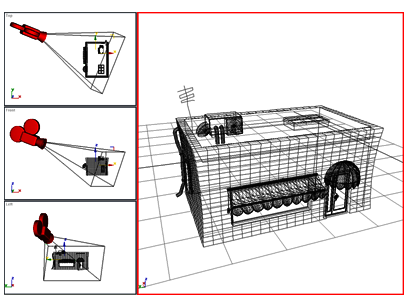
右側のビューポートはカメラを通して見たシーンです。
2 - 点および 3 - 点 パースと[カメラ補正](Camera Correction)モディファイヤ
既定のカメラ ビューには 3 点 パースが使用されています。この場合、垂線が高さ方向に収束しているように見えます(従来の写真技術では「台形像効果」と呼ばれている)。[カメラ補正](Camera Correction)モディファイヤは、カメラ ビューに 2 点 パースを適用します。2 点 パースでは垂線は垂直のままです。カメラに[スキュー](Skew)モディファイヤを適用すると、類似の効果が得られます。
ライト ビュー
ライト ビューはターゲット カメラ ビューとほとんど同じ働きをします。まず、スポットライトまたは指向性ライトを作成し、そのスポットライトにアクティブ ビューポートを設定します。最も簡単な方法は、キーボード ショートカットの $ を押す方法です。ライトを参照してください。
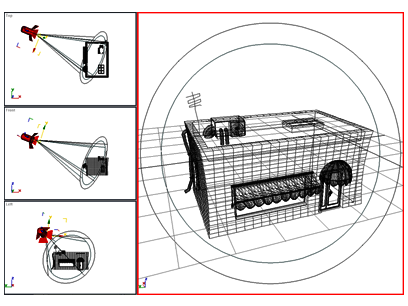
右側のビューポートはシーン内のスポットライトのレンズを通して表示しています。